haluatko suojata arvokkaita asiakirjoja, laskentataulukoita tai projekteja uteliailta katseilta? Selvitä, miten suojata tiedostoja ja kansioita salasanalla Windowsissa 7, 8, 8.1, 10, 11. Se kestää vain yksinkertaisia ohjeita suojata tiedostoja Windows 7 EaseUS LockMyFile.
” miten antaa salasanasuojaus Windows 7-kansiossa? Haluan luoda turvallisen kansion salasanalla suojattu minun kannettava tietokone, joka ottaa windows 7 OS. Auttakaa minua! Miten voin tehdä tämän?”(Microsoft-yhteisöltä)
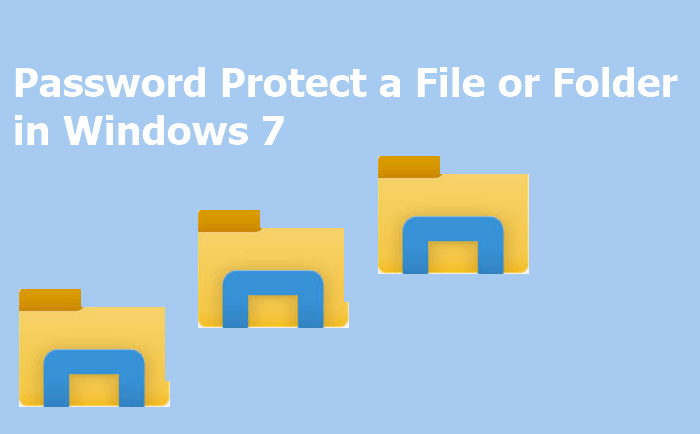
tämä on todellinen tapaus Microsoft-yhteisöltä. Vaikka Windows-salasana voi tehdä tiedostoista turvallisia, se ei riitä. Salasana tarjoaa vain hyvin perustason suojan. Näin, sinun täytyy oppia suojaamaan tiedostoja salasanalla Windows 7.
- miksi haluat suojata salasanalla tiedostoja/kansioita Windows 7
- menetelmä 1. Salasanasuojaus Windows 7 tiedostot EaseUS LockMyFile
- Menetelmä 2. Salasanasuojaus Windows 7-kansioille sisäänrakennetulla työkalulla
- Menetelmä 3. Suojaa salasanalla Windows 7 tiedostoja .bat-tiedosto
- Menetelmä 4. Salasana suojaa kansiosi pakkaamalla se
- johtopäätös
miksi haluat suojata salasanalla tiedostoja/kansioita Windows 7
kun jaat kannettavan tietokoneen tai tietokoneen muiden kanssa, on aina olemassa mahdollisuus inhimilliseen virheeseen-vahingossa tapahtuvaan poistoon, virheelliseen muuttamiseen ja muuhun. Voit estää tällaisen virheen, sinun täytyy suojata salasanalla joitakin tärkeitä tiedostoja tietoja vuotaa.
tämän lisäksi saatat kohdata tällaisen ongelman. Jaat arkaluontoista tietoa sähköpostin välityksellä väärille vastaanottajille. Mikä pahempaa taulukkolaskenta sisältää henkilökohtaisia tietoja, jotka kuuluvat paljon ihmisiä. Jos tällainen tiedosto vuotaa, mikä sääli. Miten riskin voi minimoida? Vastaus on laittaa salasanasuojaus tiedostoon. Opi, kuinka helppoa on suojata tiedostoja ja kansioita salasanasuojauksella ja salauksella.
menetelmä 1. Salasanasuojaus Windows 7 tiedostot EaseUS LockMyFile
kun se tulee salasanasuojaus Windows 7/8/10, sinun täytyy ottaa EaseUS LockMyFile huomioon. Sen avulla tiedoston salasanasuojaus on 1 sekunnin mutta 1 klikkauksen työ. Tämä ohjelmisto on erittäin helppo ja intuitiivinen käyttöliittymä, jonka avulla voit käydä läpi kaikki ominaisuudet vasemmassa paneelissa. Sitä paitsi, tämä ohjelmisto voi piilottaa, lukita, suojata, ja salata tiedostoja, kansioita, tai jopa koko kiintolevyn Windows 7 kattavasti.
Exclusive data protection features in Windows 7/8/8. 1/10/11 include:
- salasana suojaa kansiota tai tiedostoa sisäisellä / ulkoisella levyllä. Äskettäin lisätyt tiedostot voidaan suojata salasanalla automaattisesti.
- Piilota yksityiset tiedostot / kansiot paikalliselle levylle, USB-muistitikulle tai ulkoiselle kiintolevylle. Tee kansioistasi täysin näkymättömiä.
- Lukitse USB-muistitikku, sisäiset levyt ja jopa ulkoinen kovalevy tärkeiden tiedostojen suojaamiseksi.
- salaa tiedostot ja kansiot GFL-tai EXE-muotoisiin tiedostoihin edistyneellä AES-salausalgoritmilla.
voit ladata tämän salasanoja suojaavan ohjelmiston ja suojata tiedostosi ja kansiosi salauksella.
Vaihe 1. Launch EaseUS LockMyFile, Anna voimassa oleva sähköposti, ja aseta salasana rekisteröityä.
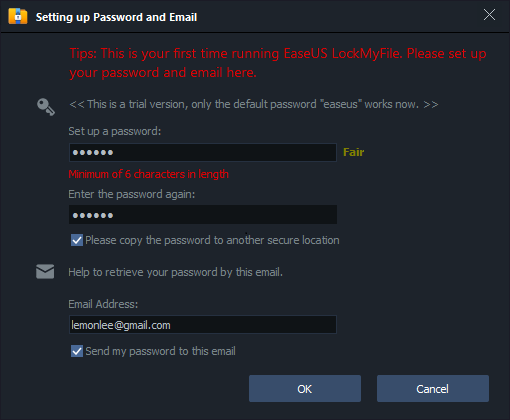
Vaihe 2. Napsauta suojaava tiedosto paikallisen levyn alla. Valitse suojaa tiedosto(t) ,kansio tai asema oikeasta paneelista.
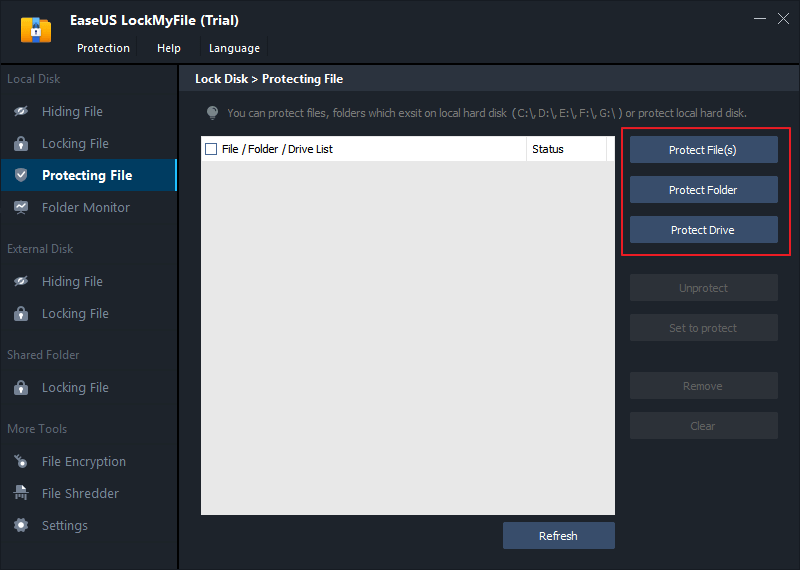
A. Lisää tiedosto (t) tai kansio tietystä sijainnista.
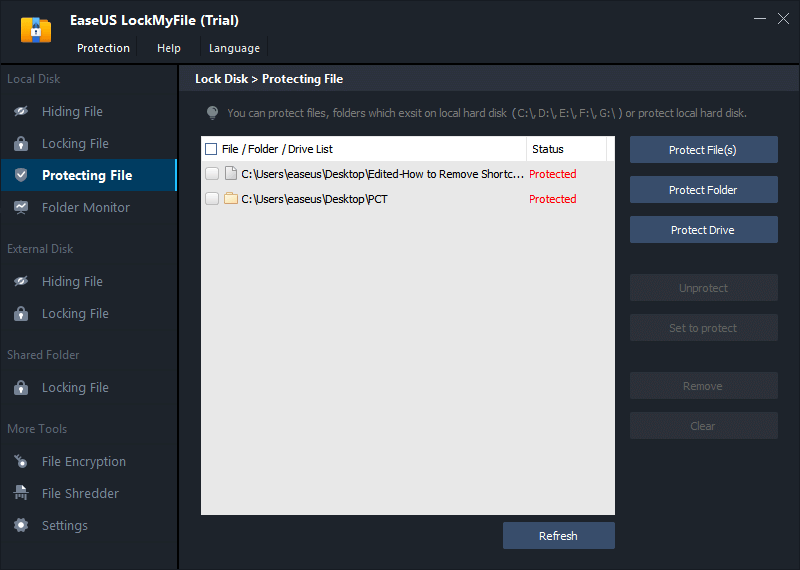
B. Napsauta Protect Drive lisätäksesi suojattavan aseman. Valitse drive ja napsauta OK.
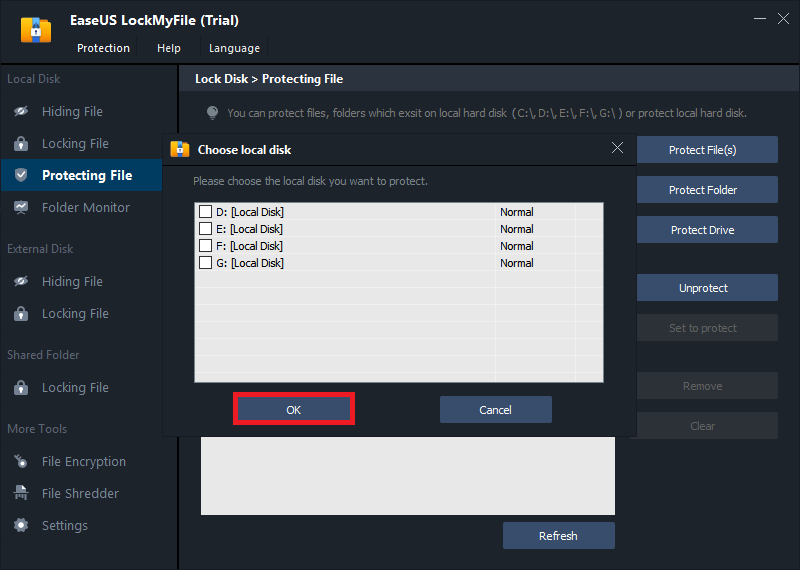
Vaihe 3. Tarkista ja vahvista tiedostot, kansio ja asema, jotka haluat suojata.
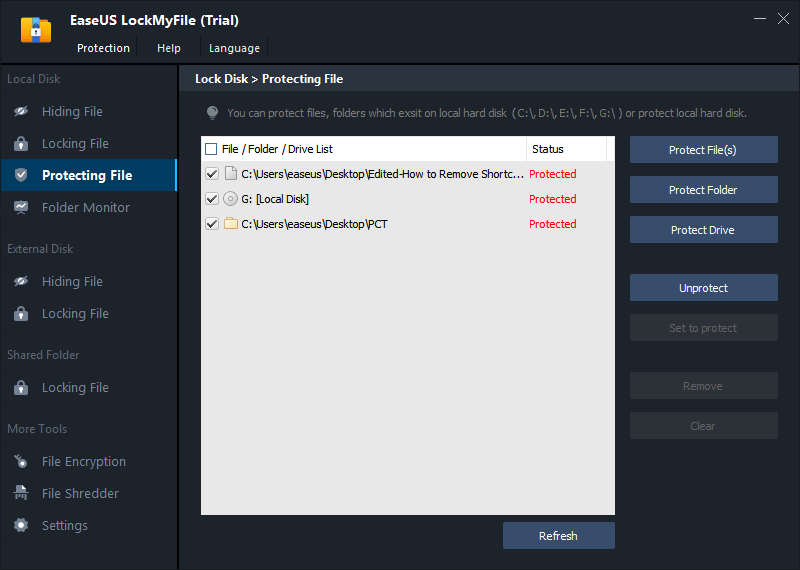
huomautukset:
jos haluat suojata valitut tiedostot, kansion tai aseman, rasti kohdetiedot ja napsauta suojauksen painiketta.
Menetelmä 2. Salasanasuojaus Windows 7-kansioille sisäänrakennetulla työkalulla
Windows 7: ssä on sisäänrakennetut työkalukansioiden ominaisuudet. Sen avulla voit salata kansiosi ja kaikki tiedostot niiden sisällä. Tiedoston tai kansion salaaminen Windows 7: ssä, 8: ssa tai 10: ssä seuraa seuraavia vaiheita:
Vaihe 1. Napsauta hiiren kakkospainikkeella kohdekansio, joka tallentaa olennaiset tiedostot, valitse ”Ominaisuudet”.
Vaihe 2. Siirry välilehteen” yleinen ”> Napsauta ”edistynyt”.
Vaihe 3. Tarkista ”salaa sisältö tietojen suojaamiseksi” > napsauta ” OK ” vahvistaaksesi.
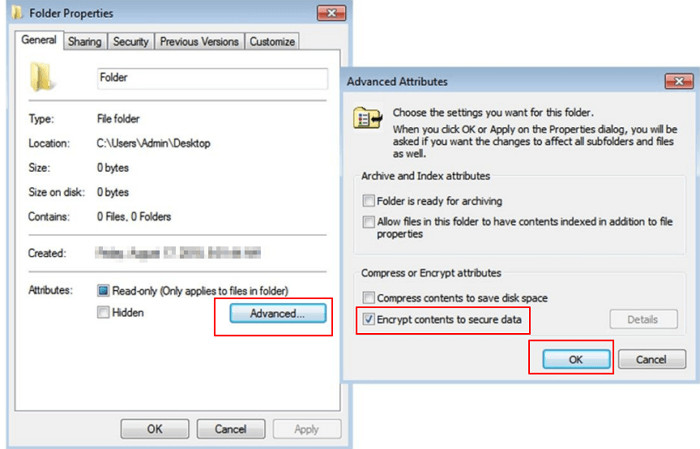
kun siirryt salattuun kansioon, näet tiedostokuvakkeessa pienen keltaisen lukon. Myös, kun lisäät uutta sisältöä kyseiseen kansioon, se on automaattisesti suojattu salasanalla liian.
Menetelmä 3. Suojaa salasanalla Windows 7 tiedostoja .bat-tiedosto
tämä menetelmä toimii lähes kaikissa Windows-versioissa. Mutta prosessi on hieman vaikea tietokoneen aloittelijoille. Seuraa ohjeita salasanan-suojata kansioita ja tiedostoja Windows 7. Kopioi ensin alla oleva koodi:
cls
@ECHO OFF
title emily
if EXIST ”Control Panel.{21ec2020-3aea-1069-A2DD-08002B30309D}” goto UNLOCK
jos ei ole MyFolder goto MDMyFolder
:CONFIRM
echo Oletko varma, että lukitset tämän kansion?
set / p ” cho=>”
if %cho%==Y goto LOCK
if %cho%==y goto LOCK
if %cho%==n goto END
if %cho%= = n goto END
echo virheellinen valinta. goto CONFIRM
: LOCK
ren MyFolder ” Control Panel.{21ec2020-3aea-1069-A2DD-08002B30309D}”
Attrib +h +s ” – Ohjauspaneeli.{21ec2020-3aea-1069-A2DD-08002B30309D}”
echo Folder locked
goto End
:UNLOCK
echo Enter password to Unlock Your Secure Folder
set / p ” pass=>”
jos ei% läpäise % == emily goto FAIL
attrib-h-s ” – Ohjauspaneeli.{21ec2020-3aea-1069-A2DD-08002b30309d}”
ren ” – Ohjauspaneeli.{21ec2020-3aea-1069-A2DD-08002B30309D}” MyFolder
echo-kansio avattu onnistuneesti
goto End
Echo Virheellinen salasana
goto end
goto end
goto end
: MDMYFOLDER
MD MYFOLDER
Echo myfolder created successfully
Goto End
: End
then, follow the steps to password protect your Windows Files.
Vaihe 1. Avaa muistilehtiö tai .txt tiedosto tai Teksti Asiakirja, liitä tämä koodi muistilehtiö.
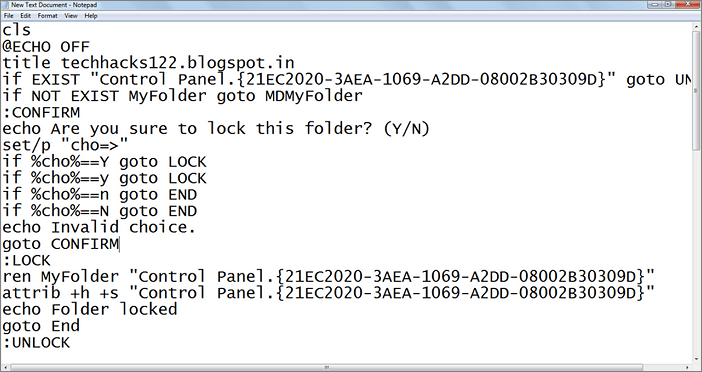
Vaihe 2. Tallenna muistilehtiö tiedosto lukita.BAT (.bat Is Must)
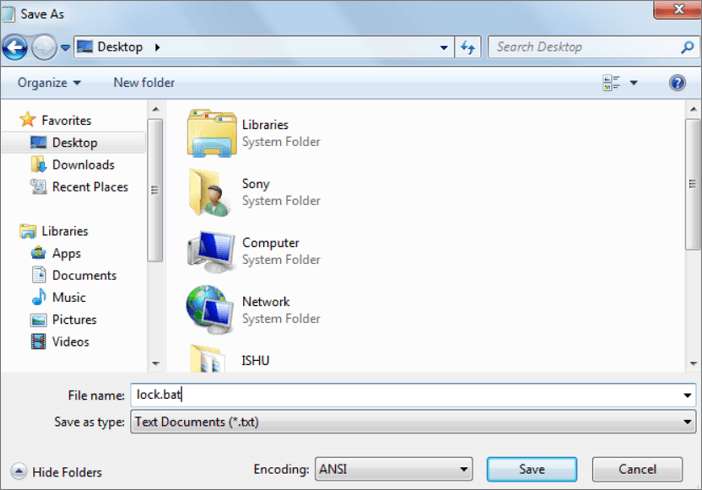
Vaihe 3. Kaksoisnapsauta .bat-tiedosto ja uusi kansio luodaan nimellä MyFolder. Kopioi kaikki tiedot, jotka haluat suojata uudessa kansiossa nimeltä MyFolder.
Vaihe 4. Kaksoisnapsauta Lukkoa.bat ja kun komentokehote ilmestyy, kirjoita Y ja paina ”Enter”.
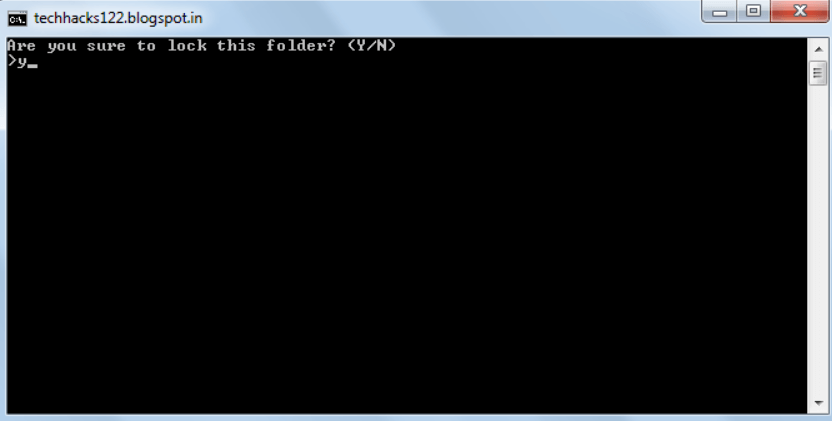
nyt MyFolder on piilotettu näkymästä, käyttää että kansio kaksoisnapsauta lock.BAT. Se kysyy salasanaa anna salasanasi (oletussalasana on emily). Voit vaihtaa salasanan korvaa emily uudella salasanalla edellä koodi.
Menetelmä 4. Salasana suojaa kansiosi pakkaamalla se
itse asiassa Voit myös asettaa salasanan tiedostoosi, jos pakkaat sitä. Tässä, näytän sinulle, miten pakata ja lukita kansion WinRAR.
Vaihe 1. Napsauta kohdekansiota hiiren kakkospainikkeella ja valitse ”Lisää arkistoon”.
Vaihe 2. Aseta arkiston nimi, muoto, pakkaa taso, koko jne.

Vaihe 3. Voit lisätä salasanan kansion lukitsemiseen napsauttamalla ”Aseta salasana > anna salasana > OK”.
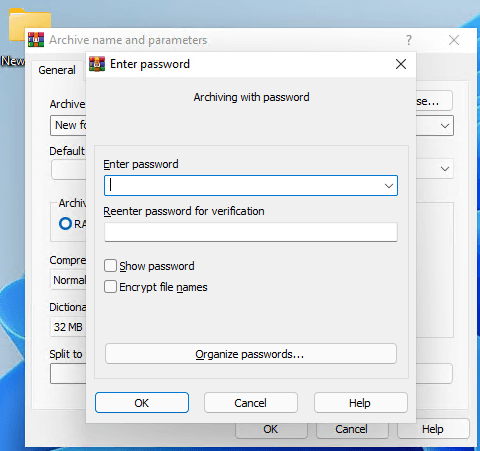
tiedostosi / kansiosi on nyt pakattu, salattu ja suojattu. Tiedoston/kansion purkaminen on yhtä yksinkertaista. Sinun tarvitsee vain syöttää salasana.
johtopäätös
tällä sivulla keskustelimme lyhyesti siitä, miksi haluat suojata tiedostosi salasanalla Windows 7: ssä. Ja sinulla on useita ratkaisuja suojata tiedostoja salasanalla. Jos etsit helppokäyttöinen ja ammatillinen kansio suojelija, EaseUS LockMyFile on minun suositus. Se toimii hyvin missä tahansa Windows-laitteen versiossa.